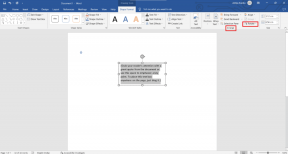Comment changer l'icône de profil sur Amazon Prime Video
Divers / / April 04, 2023
Amazon Prime Video vous permet de profiter de vos films et émissions de télévision préférés avec la meilleure qualité d'image et de son possible. Vous bénéficiez également de nombreuses options de personnalisation, telles que changer la couleur des sous-titres. Et tout comme Netflix, vous pouvez créer différents profils d'utilisateurs dans Prime Video pour vos amis et votre famille.

Pour étendre les limites de personnalisation, Prime Video vous permet de modifier l'icône de profil selon votre choix sur différents appareils. Cet article montrera comment changer l'icône de profil dans Amazon Prime Video sur mobile, ordinateur de bureau, Android TV et Fire TV Stick. Assurez-vous que vous utilisez la dernière version de l'application sur votre appareil respectif.
Changer l'icône de profil sur iPhone
L'application Prime Video sur votre iPhone est suffisamment capable pour vous permettre de modifier votre profil, y compris votre photo. Voici comment vous pouvez changer l'icône de profil dans l'application Prime Video sur votre iPhone. Ces étapes s'appliquent également aux utilisateurs d'iPad.
Étape 1: Ouvrez l'application Prime Video sur votre iPhone.

Étape 2: Appuyez sur l'icône de profil dans le coin inférieur droit.

Étape 3: Appuyez sur Changer de profil sous le nom de votre profil dans le coin supérieur gauche.

Étape 4: Appuyez sur Modifier le profil en bas.

Étape 5: Appuyez sur l'icône en forme de crayon sur le nom de votre profil.

Étape 6: Appuyez sur Modifier sous l'icône de votre profil par défaut en haut.

Étape 7 : Sélectionnez l'icône de profil dans la liste des options.

Étape 8: Appuyez sur Enregistrer en bas pour enregistrer vos préférences.

Changer l'icône de profil sur Android
Voici comment vous pouvez changer l'icône de votre profil dans l'application Prime Video sur Android. Les étapes sont légèrement différentes de celles de l'iPhone.
Étape 1: Ouvrez l'application Prime Video sur votre téléphone Android.

Étape 2: Appuyez sur l'icône de profil dans le coin supérieur droit.

Étape 3: Appuyez sur l'icône de flèche vers le bas à côté de votre nom de profil dans le coin supérieur gauche.

Étape 4: Sélectionnez Gérer les profils.
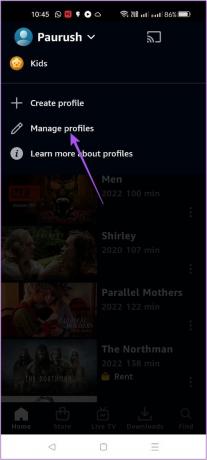
Étape 5 : Appuyez sur l'icône en forme de crayon à côté du nom de votre profil.

Étape 6: Appuyez sur Modifier en bas de l'icône de votre profil par défaut.

Étape 7: Sélectionnez l'icône de profil de votre choix dans la liste des options.

Étape 8: Appuyez sur Enregistrer en bas.

Modifier l'icône de profil sur le site Prime Video
Si vous utilisez regarder du contenu Prime Video sur votre bureau à partir du site Web officiel, voici comment changer l'icône de votre profil.
Étape 1: Visitez le site Web de Prime Video et connectez-vous avec votre compte Amazon.
Visitez le site Prime Video
Étape 2: Cliquez sur l'icône de profil dans le coin supérieur droit.

Étape 3: Sélectionnez Gérer les profils dans la liste des options.

Étape 4: Cliquez sur Modifier le profil sous Qui regarde.

Étape 5: Cliquez sur l'icône en forme de crayon sur l'icône de votre profil par défaut.

Étape 6: Cliquez sur Modifier sous l'icône de votre profil par défaut.

Étape 7: Sélectionnez une nouvelle icône de profil dans la liste des options.

Étape 7: Après avoir sélectionné l'icône, cliquez sur Enregistrer les modifications.

Changer l'icône de profil dans l'application Prime Video pour Mac
Amazon propose également une application Prime Video dédiée pour Mac et vous n'aurez pas à vous fier aux navigateurs pour diffuser du contenu. Vous devrez donc télécharger et installer l'application sur votre Mac. Après vous être connecté avec votre compte Amazon, voici comment modifier l'icône de profil.
Application Prime Video pour Mac
Étape 1: Appuyez sur Commande + Barre d'espace pour ouvrir Spotlight Search, tapez Première vidéo, et appuyez sur Retour.

Étape 2: Cliquez sur Mes affaires dans le coin inférieur droit.

Étape 3: Cliquez sur Changer de profil dans le coin supérieur gauche sous le nom de votre profil.

Étape 4: Cliquez sur Modifier les profils en bas.

Étape 4: Cliquez sur l'icône en forme de crayon sur votre photo de profil par défaut.

Étape 5: Sélectionnez la nouvelle icône de profil de votre choix dans la liste des options.

Étape 6: Cliquez sur Enregistrer en bas.

L'application ne fonctionne pas? Référez-vous à nos solutions lorsque le L'application Prime Video ne fonctionne pas sur Mac.
Modifier l'icône de profil dans l'application Prime Video pour Windows
L'application Prime Video est disponible pour Windows afin de profiter de l'expérience native au lieu d'utiliser le service dans le navigateur. Voici comment modifier l'icône de votre profil à l'aide de l'application Windows.
Étape 1: Ouvrez l'application Prime Video sur votre ordinateur Windows.

Étape 2: Cliquez sur l'icône Menu Hamburger dans le menu de gauche.

Étape 3: Cliquez sur l'icône Paramètres à côté de votre nom de profil dans le coin inférieur gauche.

Étape 4: Cliquez sur Gérer les profils.

Étape 5: Cliquez sur Modifier le profil en bas des noms de profil.

Étape 6 : Cliquez sur l'icône en forme de crayon au-dessus de l'icône de votre profil par défaut.

Étape 7: Cliquez sur Modifier.

Étape 8: Sélectionnez une icône de profil de votre choix.

Étape 9: Cliquez sur Enregistrer les modifications.

Changer l'icône de profil sur Fire TV Stick
Si vous avez un Fire TV Stick ou un Fire TV Stick 4K, voici comment modifier l'icône de profil dans Prime Video.
Étape 1: Ouvrez l'application Prime Video à partir de votre page d'accueil Fire TV Stick.

Étape 2: Accédez au menu de gauche dans l'application Prime Video.

Étape 3: Sélectionnez votre nom de profil en haut.

Étape 4: Sélectionnez Modifier l'image sous le nom de votre profil.

Étape 5: Sélectionnez une nouvelle icône de profil selon votre choix.

Changer l'icône de profil sur Android TV
Enfin, nous vous montrerons les étapes pour changer l'icône de profil dans l'application Prime Video sur Android TV.
Étape 1: Ouvrez l'application Prime Video sur votre Android TV.

Étape 2: Sélectionnez Modifier sous le nom de votre profil.

Étape 3: Sélectionnez Modifier sous l'icône de votre profil par défaut sur le côté droit.

Étape 4: Sélectionnez une nouvelle icône de profil dans la liste des options.

Étape 5: Sélectionnez Enregistrer en bas.

Personnaliser l'icône de profil
C'est ainsi que vous pouvez personnaliser l'icône de profil de votre profil Prime Video sur n'importe quel appareil. Si vous êtes curieux, vous pouvez également lire notre article expliquant ce qui se passe lorsque vous vous déconnectez de Prime Video sur tous les appareils.
Dernière mise à jour le 27 septembre 2022
L'article ci-dessus peut contenir des liens d'affiliation qui aident à soutenir Guiding Tech. Cependant, cela n'affecte pas notre intégrité éditoriale. Le contenu reste impartial et authentique.
Écrit par
Paurush Chaudhary
Démystifier le monde de la technologie de la manière la plus simple et résoudre les problèmes quotidiens liés aux smartphones, ordinateurs portables, téléviseurs et plateformes de diffusion de contenu.